วิธีตั้งค่า Waze เพื่อเตือนคุณเมื่อต้องออกไปนัดหมาย
ประเด็นที่สำคัญ
ใช้แอปพลิเคชัน Waze ซึ่งใช้งานได้กับอุปกรณ์ Android เพื่อรับประโยชน์จากการแจ้งเตือนที่แจ้งเตือนคุณเมื่อถึงเวลาออกเดินทางตามการนัดหมายหรือกิจกรรมตามกำหนดเวลา
การรวม Gmail และ Google ปฏิทินเข้ากับอุปกรณ์เคลื่อนที่ของคุณช่วยให้สามารถซิงโครไนซ์กิจกรรมอีเมลได้อย่างราบรื่น มั่นใจได้ว่ากิจกรรมเหล่านั้นจะถูกบรรจุไว้ในปฏิทินของคุณโดยอัตโนมัติ
เพื่อให้แน่ใจว่าคุณจะได้รับการแจ้งเตือนอย่างทันท่วงทีเกี่ยวกับการเดินทางที่กำลังจะมาถึงซึ่งกำหนดไว้ผ่าน Waze ขอแนะนำให้คุณเปิดใช้งานการแจ้งเตือนภายในเมนูการตั้งค่าของแอปโดยเชื่อมโยงอุปกรณ์ของคุณกับบัญชีปฏิทินของคุณ การทำเช่นนี้ Waze จะสามารถเข้าถึงกำหนดการกิจกรรมของคุณและส่งการแจ้งเตือนหรือการแจ้งเตือนเพื่อช่วยให้คุณหลีกเลี่ยงการมาสายสำหรับการนัดหมายหรือการประชุมใดๆ
แอปพลิเคชัน Waze เป็นเครื่องมือที่มีประโยชน์สำหรับบุคคลที่มักพบว่าตนเองมาสายตามกำหนดการเนื่องจากมีแนวโน้มที่จะผัดวันประกันพรุ่งหรือมีทักษะในการจัดการเวลาที่ไม่ดี ด้วยการใช้แอปพลิเคชันนี้บนอุปกรณ์ Android ผู้ใช้สามารถรับการแจ้งเตือนที่ทันท่วงทีเพื่อแจ้งให้พวกเขาเริ่มต้นการเตรียมการสำหรับการนัดหมายหรือกิจกรรมครั้งต่อไปล่วงหน้าก่อนที่จะเริ่ม ช่วยให้กิจวัตรประจำวันมีความตรงต่อเวลาและมีประสิทธิภาพมากขึ้น ซึ่งช่วยลดกรณีความล่าช้าและปรับปรุงประสิทธิภาพการผลิตโดยรวม
เพิ่มกิจกรรมอัตโนมัติจาก Gmail ไปยังแอปปฏิทิน
ในการเริ่มต้น สิ่งสำคัญคือต้องยืนยันว่าคุณได้ดาวน์โหลดและติดตั้งแอปพลิเคชันที่ขาดไม่ได้สองรายการ ได้แก่ Gmail และ Google Calendar ลงในอุปกรณ์เคลื่อนที่ของคุณ ไม่ต้องสงสัยเลยว่าสิ่งเหล่านี้เป็นหนึ่งในแอปพลิเคชันปฏิทินฟรีที่ได้รับความนิยมและใช้กันอย่างแพร่หลายสำหรับอุปกรณ์ Android เหตุผลหลักในการติดตั้งแอปพลิเคชันเหล่านี้คือเพื่อให้สามารถผสานรวม Google ปฏิทินกับ Gmail ได้อย่างราบรื่น ทำให้สามารถดึงอีเมลที่มีกิจกรรมหรือการนัดหมายตามกำหนดการจากปฏิทินเดิมได้
ดาวน์โหลด: Gmail (ฟรี)
ดาวน์โหลด: Google ปฏิทิน (ฟรี)
เมื่อใช้แอปพลิเคชันอีเมลสำรอง เช่น ProtonMail สิ่งสำคัญที่ควรทราบคือการเพิ่มที่อยู่อีเมลลงในแอปพลิเคชัน Gmail ยังคงจำเป็นเพื่อให้กิจกรรมและการนัดหมายสามารถผสานรวมกับแอปปฏิทินได้อย่างราบรื่น
หากต้องการเริ่มใช้ Gmail บนอุปกรณ์เคลื่อนที่ของคุณ ให้เริ่มต้นแอปพลิเคชันและดำเนินการตามขั้นตอนต่อไปตามที่ระบุไว้ด้านล่าง:
⭐แตะไอคอนเมนูแฮมเบอร์เกอร์
โปรดเลื่อนลงไปที่ด้านล่างของหน้านี้และแตะ"การตั้งค่า"
⭐เลือกที่อยู่อีเมลของคุณ
โปรดตรวจสอบให้แน่ใจว่าได้เลือกช่องทำเครื่องหมายที่อยู่ติดกับ"คุณสมบัติอัจฉริยะและการตั้งค่าส่วนบุคคล"แล้ว
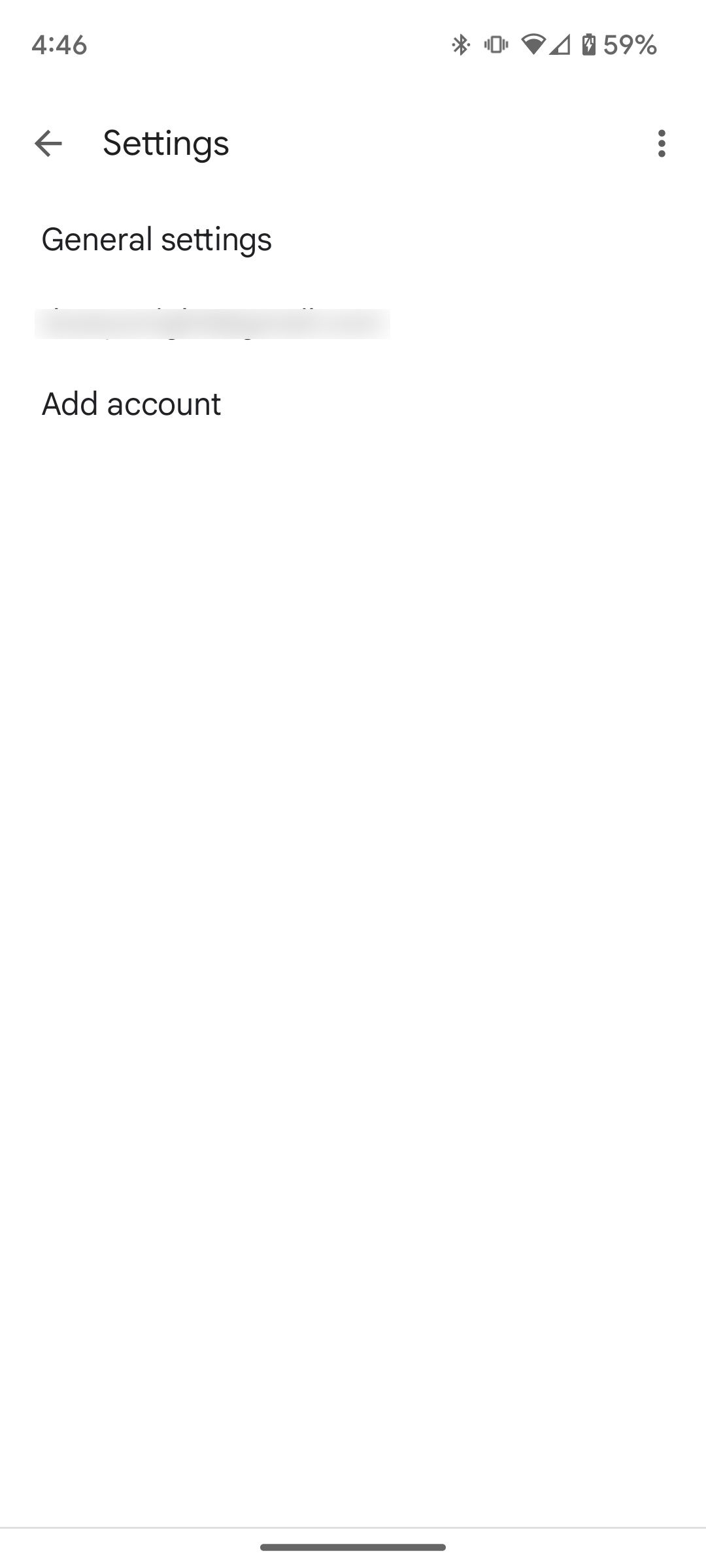
 ปิด
ปิด
ขั้นต่อไป โปรดเข้าไปที่แอปพลิเคชัน Google ปฏิทินและปฏิบัติตามหลักเกณฑ์ต่อไปนี้:
กรุณาแตะที่ไอคอนเมนูแฮมเบอร์เกอร์ที่อยู่ด้านบนของหน้าจอ
กรุณาเลื่อนลงและไปที่ส่วน"การตั้งค่า"โดยเลือกจากตัวเลือกที่มี
⭐ถัดไป ให้แตะกิจกรรมจาก Gmail
โปรดตรวจสอบให้แน่ใจว่าได้เปิดใช้งานหรือเปิดใช้งานตัวเลือกในการแสดงกิจกรรมจาก Gmail ซึ่งแสดงเป็น"แสดงกิจกรรมจาก Gmail"แล้ว
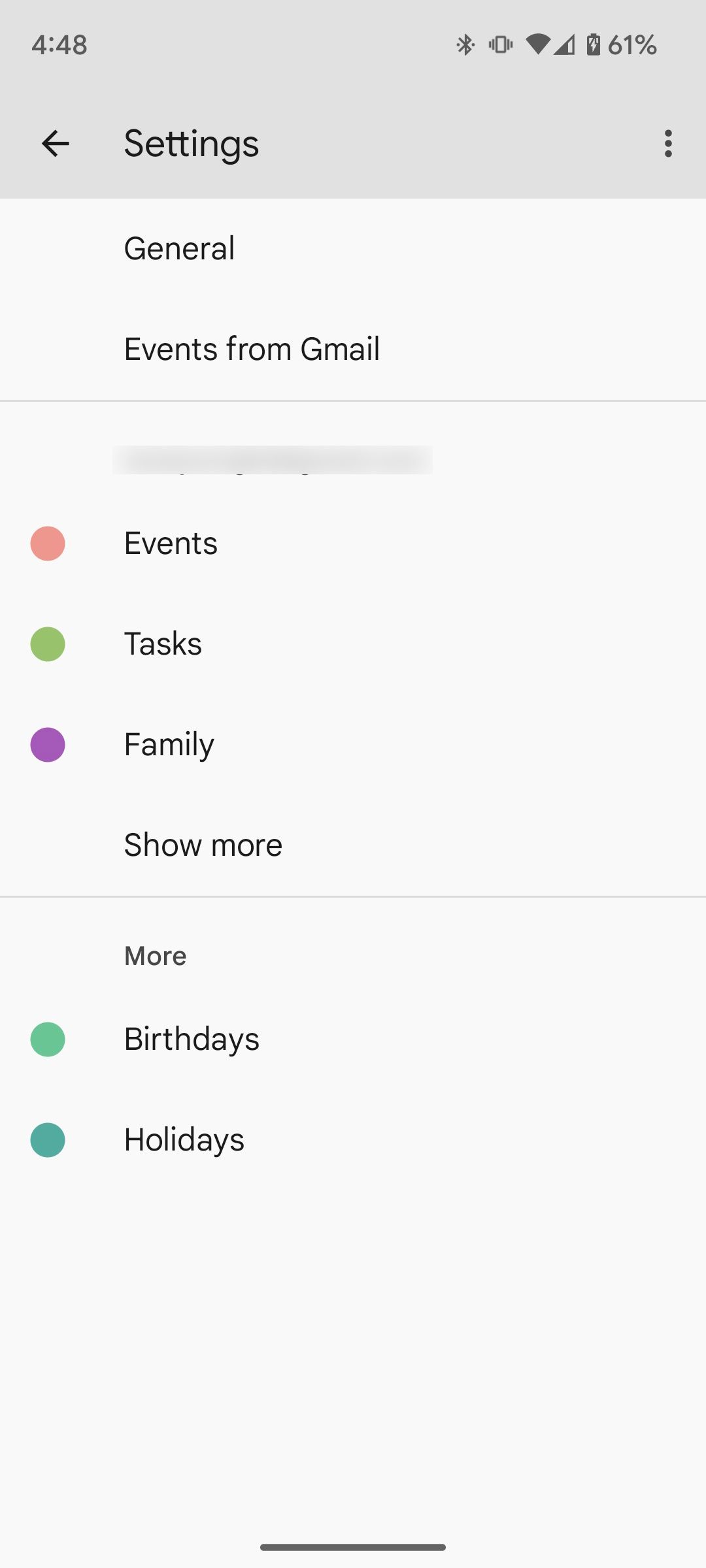
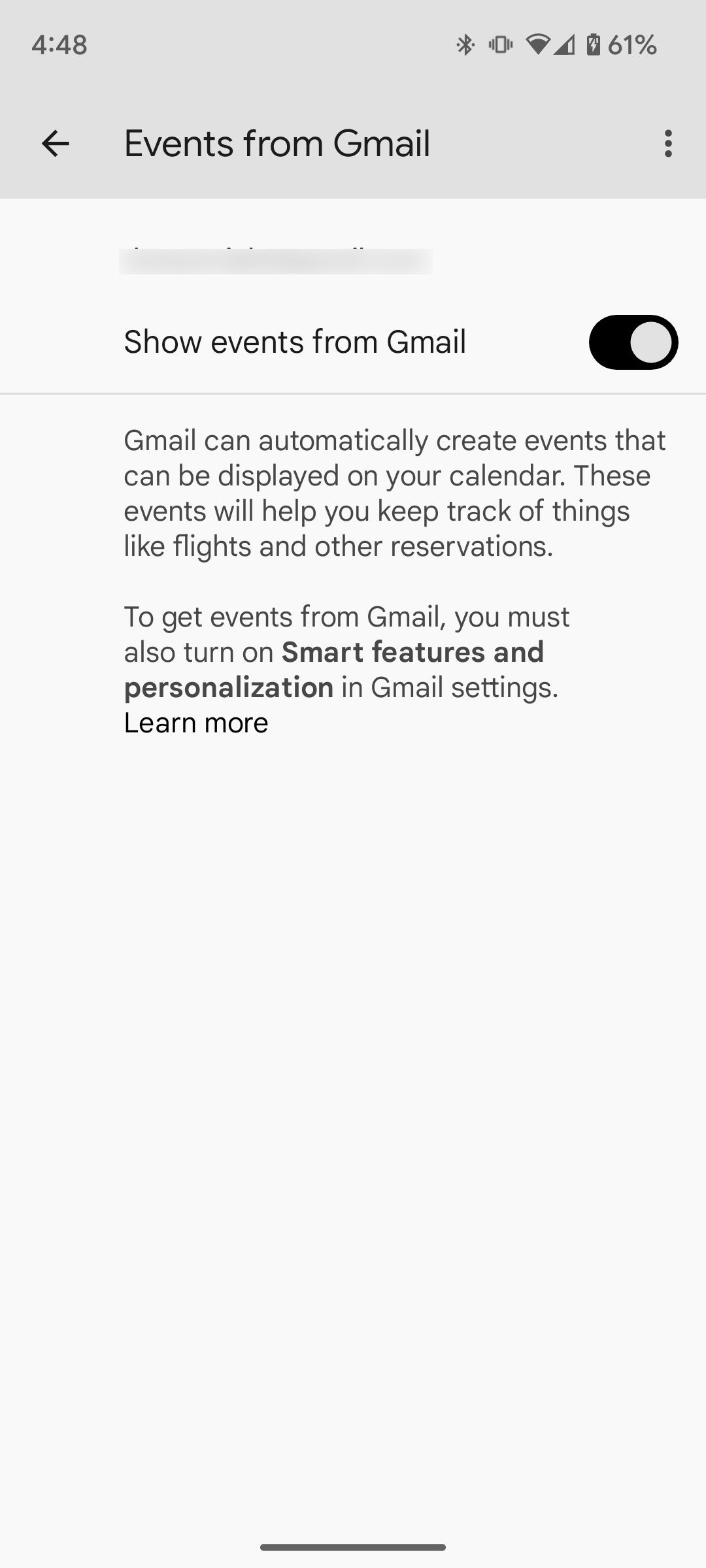 ปิด
ปิด
เมื่อได้รับข้อความภายในบัญชี Gmail ที่เกี่ยวข้องกับการจัดการที่เกี่ยวข้องกับสถานที่เฉพาะ วันที่กำหนด และชั่วโมงที่ระบุ รายละเอียดที่เกี่ยวข้องจะถูกรวมเข้ากับแอปพลิเคชัน Google ปฏิทินของผู้ใช้อย่างเป็นระบบ โดยไม่ต้องมีการแทรกแซงเพิ่มเติมในส่วนของพวกเขา
ตั้งค่า Waze เพื่อเตือนคุณเมื่อถึงเวลาออกเดินทาง
เพื่อให้ Waze แจ้งเตือนเกี่ยวกับเวลาออกเดินทาง จำเป็นอย่างยิ่งที่คุณจะต้องดาวน์โหลดและติดตั้งแอปพลิเคชัน Waze เวอร์ชันล่าสุด ซึ่งสามารถรับได้ผ่านทาง Google Play Store
ดาวน์โหลด: Waze (ฟรี)
เมื่อเริ่มการทำงานของแอปพลิเคชัน Waze บนอุปกรณ์เคลื่อนที่ ผู้ใช้จะต้องทำตามขั้นตอนต่อไปนี้:
กรุณาแตะที่ไอคอนเมนูแฮมเบอร์เกอร์ที่มุมซ้ายบนของหน้าจอ
⭐เลือกการตั้งค่า
โปรดเลือกตัวเลือก"ไดรฟ์ที่วางแผนไว้"ที่อยู่ภายในส่วน"การแจ้งเตือน"
ถึงเวลาที่คุณต้องออกเดินทาง และคุณมีสองทางเลือกให้พิจารณา คุณสามารถเลือกการแจ้งเตือน"ก่อนเวลา"และ"เวลาออกเดินทาง"หรือเพียงแค่เลือกรับการแจ้งเตือน"เวลาออกเดินทาง"เพียงอย่างเดียว
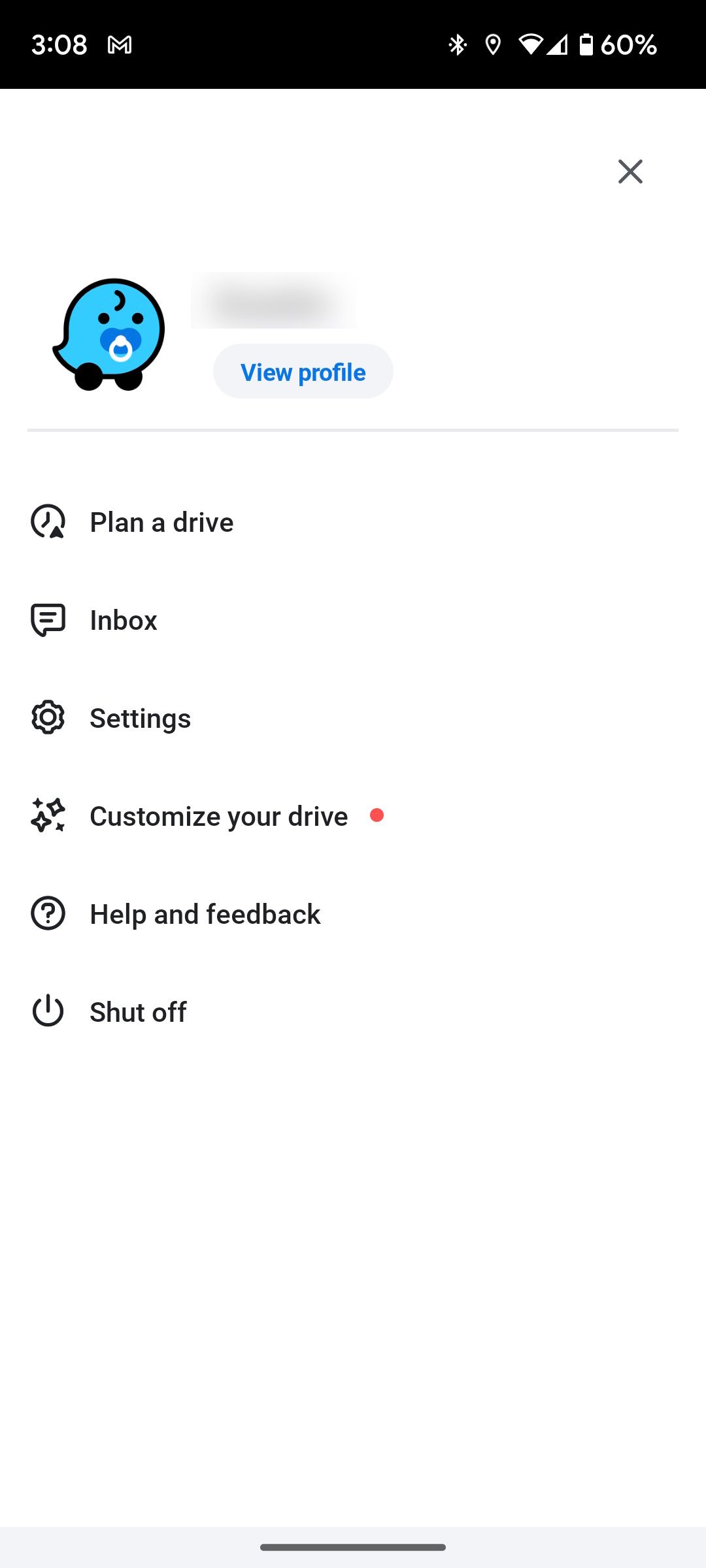
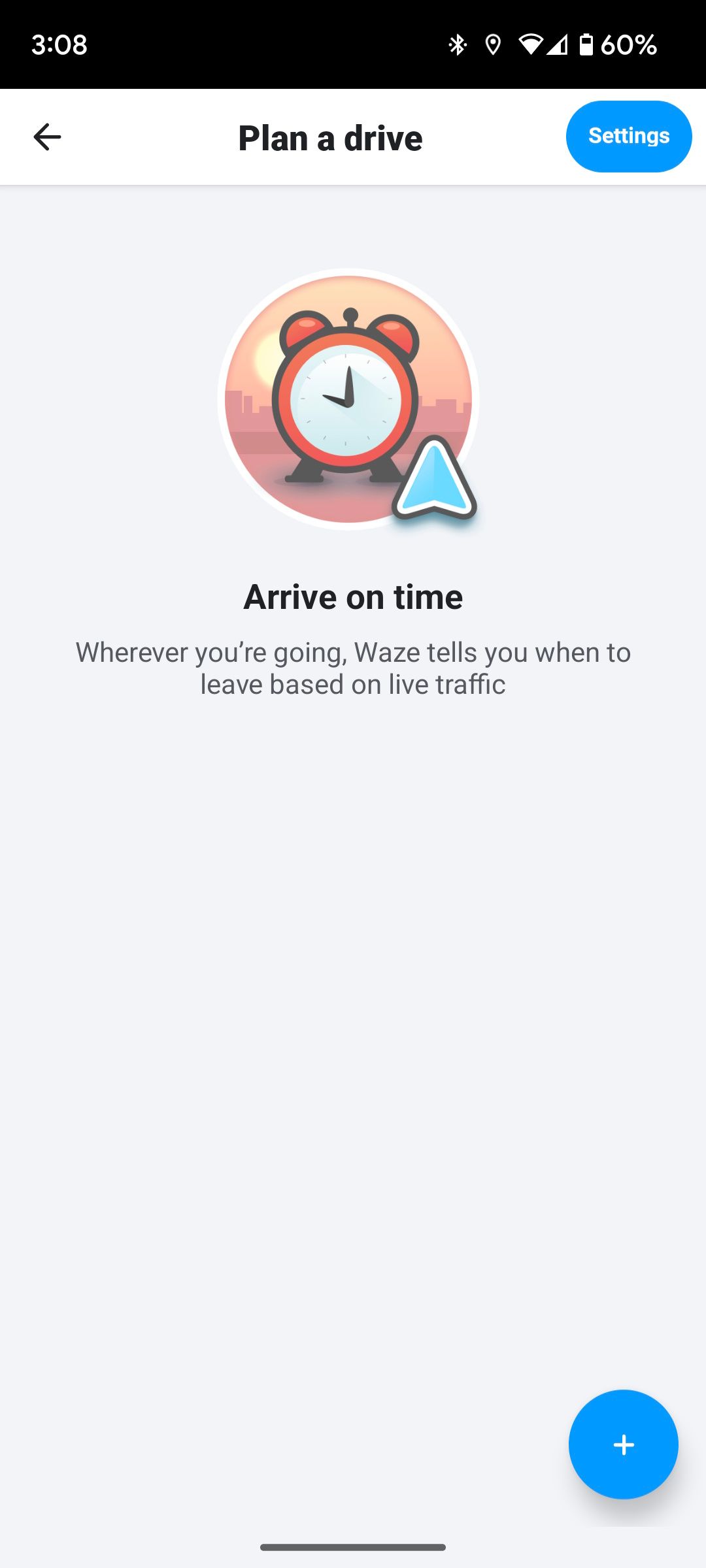
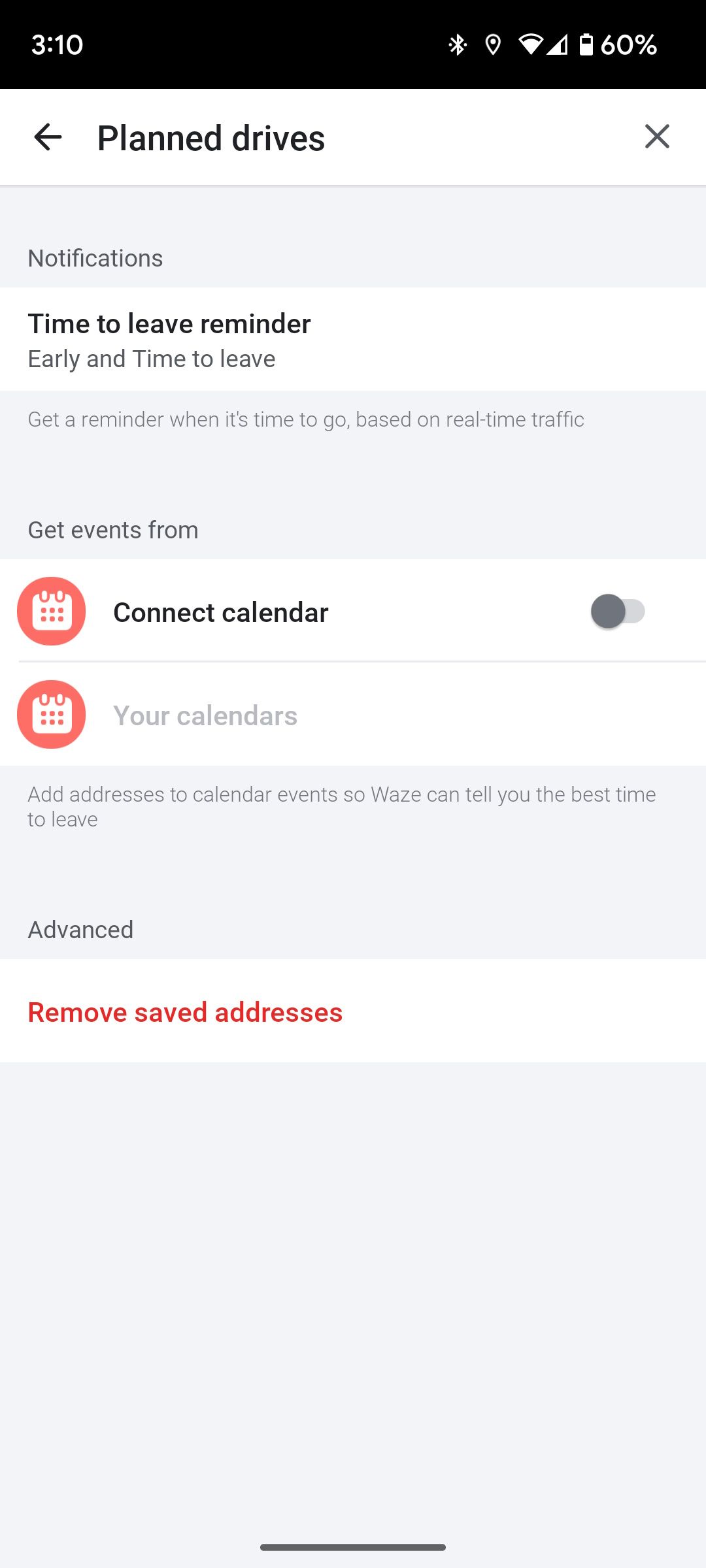 ปิด
ปิด
หากเลือก"ก่อนเวลาและเวลาออกเดินทาง"ระบบจะส่งการแจ้งเตือนหนึ่งชั่วโมงครึ่งก่อนออกเดินทาง ตามด้วยการเตือนอีกสิบนาทีเมื่อถึงเวลาออกเดินทาง ในทางกลับกัน การเลือก"เวลาออกเดินทาง"จะได้รับการแจ้งเตือนเพียงครั้งเดียวสิบนาทีก่อนที่จะจำเป็นต้องเริ่มการเดินทาง
หลังจากเลือกความถี่การแจ้งเตือนที่คุณต้องการบนหน้าจอ Planned Drives และกลับมาที่ความถี่ดังกล่าว โปรดดำเนินการดังต่อไปนี้:
โปรดเปิดใช้งานการรวมปฏิทินโดยเลือก"เชื่อมต่อปฏิทิน"และเลือก"ตกลง"เมื่อได้รับแจ้งจากป๊อปอัป
⭐แตะปฏิทินของคุณ
ตรวจสอบให้แน่ใจว่ากิจกรรมในปฏิทินที่เกี่ยวข้องทั้งหมดเปิดใช้งานสวิตช์ตัวเลื่อนที่เกี่ยวข้องในเมนูการตั้งค่าที่เหมาะสม
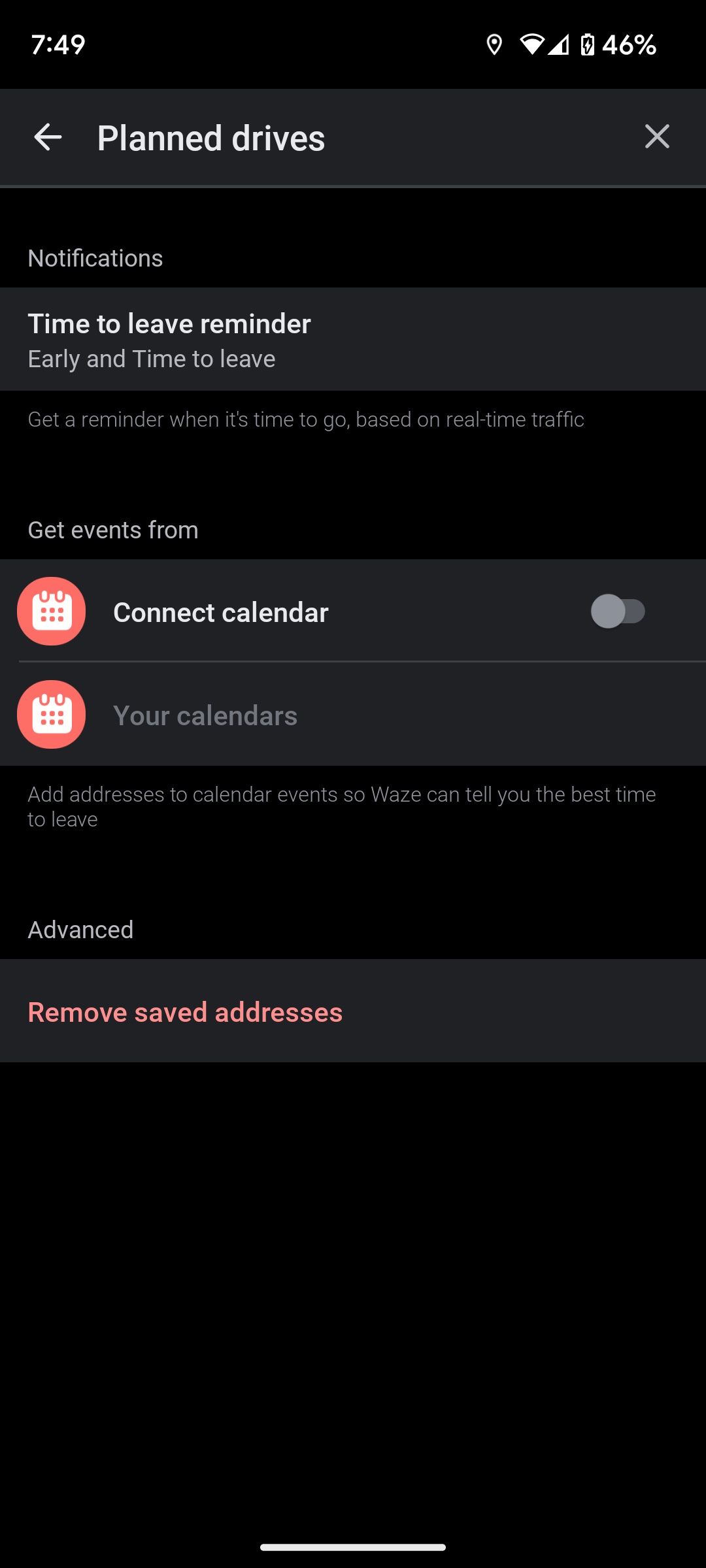
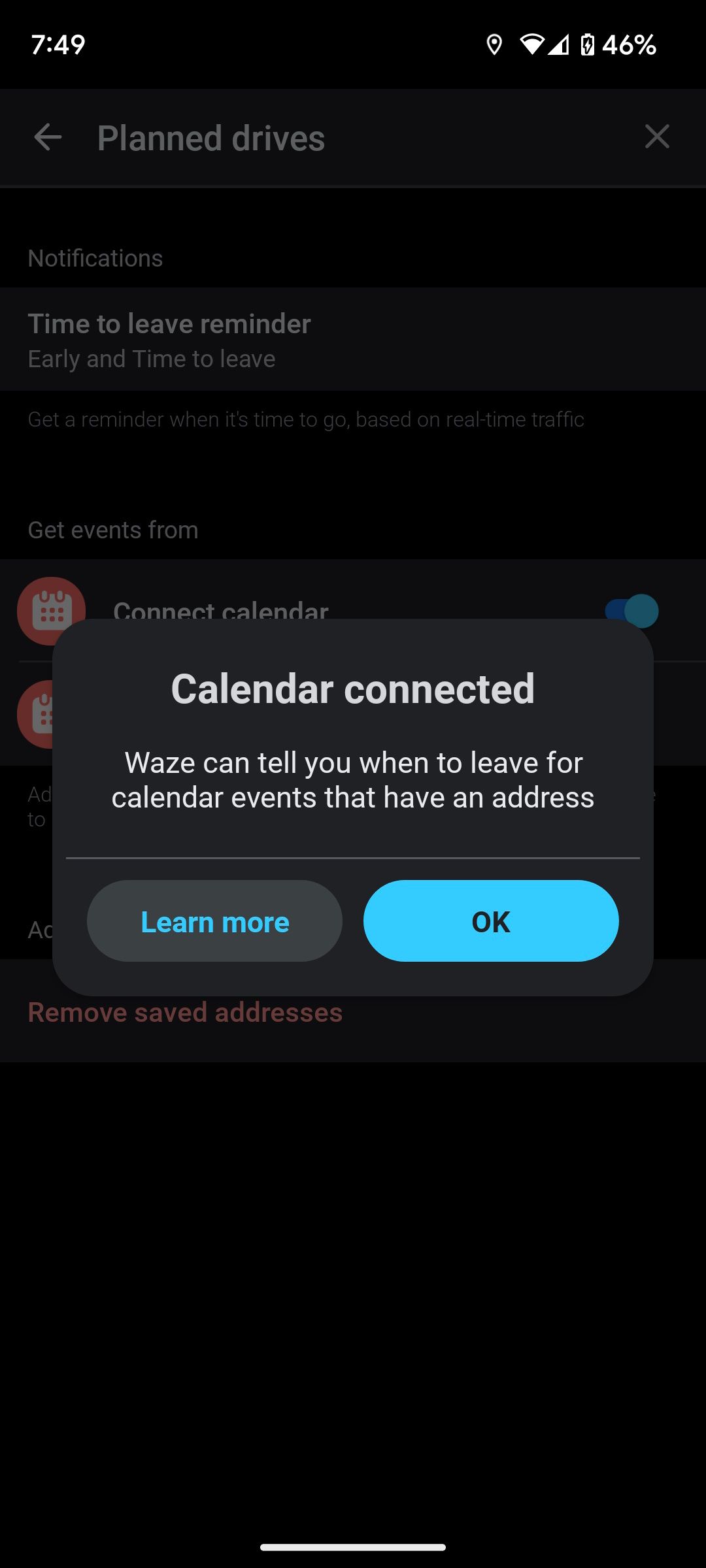
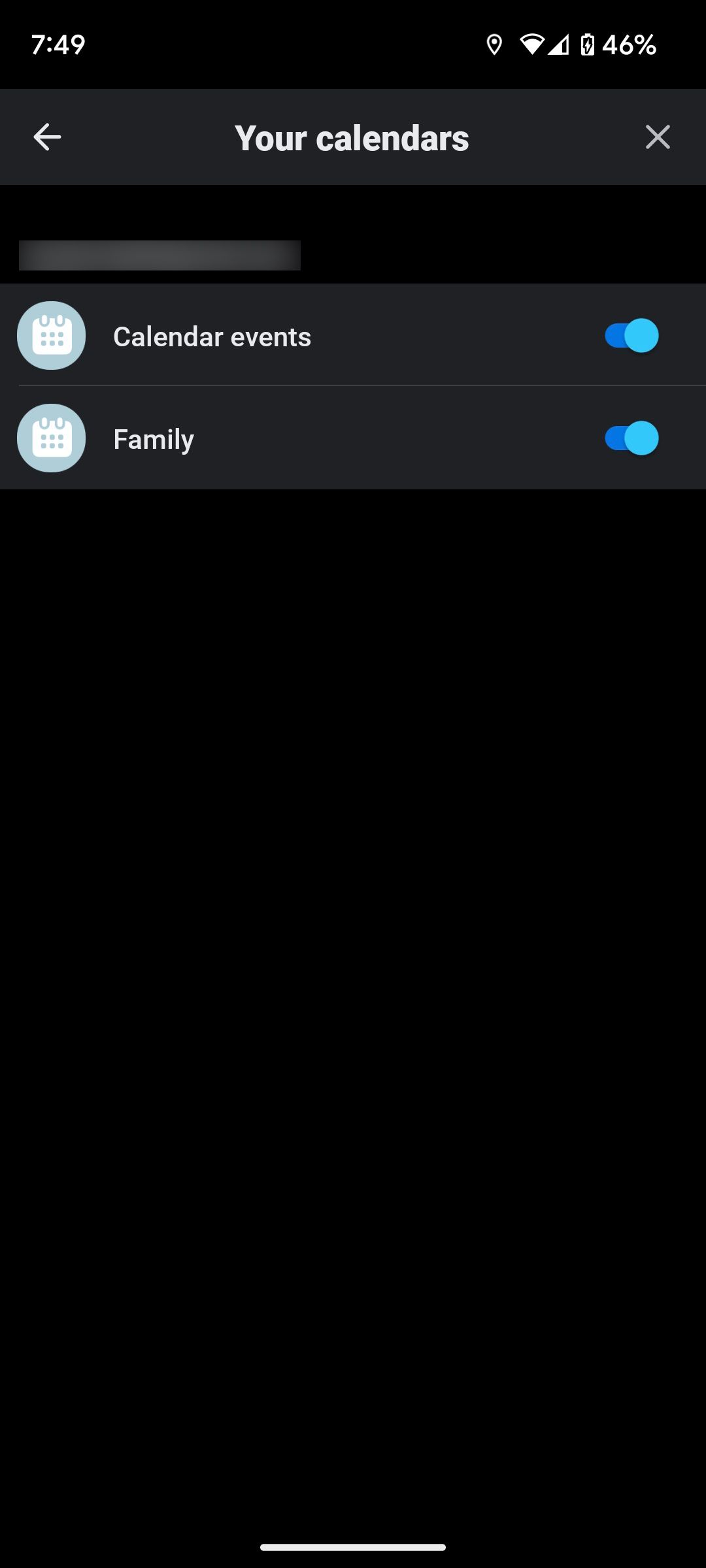 ปิด
ปิด
ใช้เคล็ดลับ Waze นี้เพื่อให้ไปถึงตรงเวลาทุกครั้ง
เมื่อได้รับอีเมลภายในบัญชี Google Mail ซึ่งมีกำหนดการ สถานที่ประชุม และเวลาที่เฉพาะเจาะจง ข้อมูลดังกล่าวจะสร้างรายการอัตโนมัติในแอปพลิเคชันปฏิทินที่ผู้ใช้ต้องการทันที ซึ่งต่อมาจะทำหน้าที่เป็นอินพุตสำหรับบริการวางแผนเส้นทางที่เรียกว่า Waze การบูรณาการนี้ช่วยให้ระบบสามารถออกการแจ้งเตือนเกี่ยวกับข้อกำหนดการออกเดินทางที่กำลังจะเกิดขึ้น ซึ่งช่วยอำนวยความสะดวกในการนำทางไปยังการนัดหมายตามกำหนดเวลาได้อย่างราบรื่น
การใช้วิธีนี้ช่วยให้หลีกเลี่ยงความล่าช้าได้โดยสะดวก โดยเฉพาะอย่างยิ่งในช่วงเวลาที่การจราจรติดขัดถือเป็นความท้าทายที่สำคัญ เมื่อตระหนักถึงการมีอยู่ของมัน เราสามารถใช้ประโยชน์จากประโยชน์ของมันในสถานการณ์ดังกล่าวได้ ซึ่งท้ายที่สุดจะส่งผลให้รู้สึกขอบคุณที่ได้ค้นพบมัน